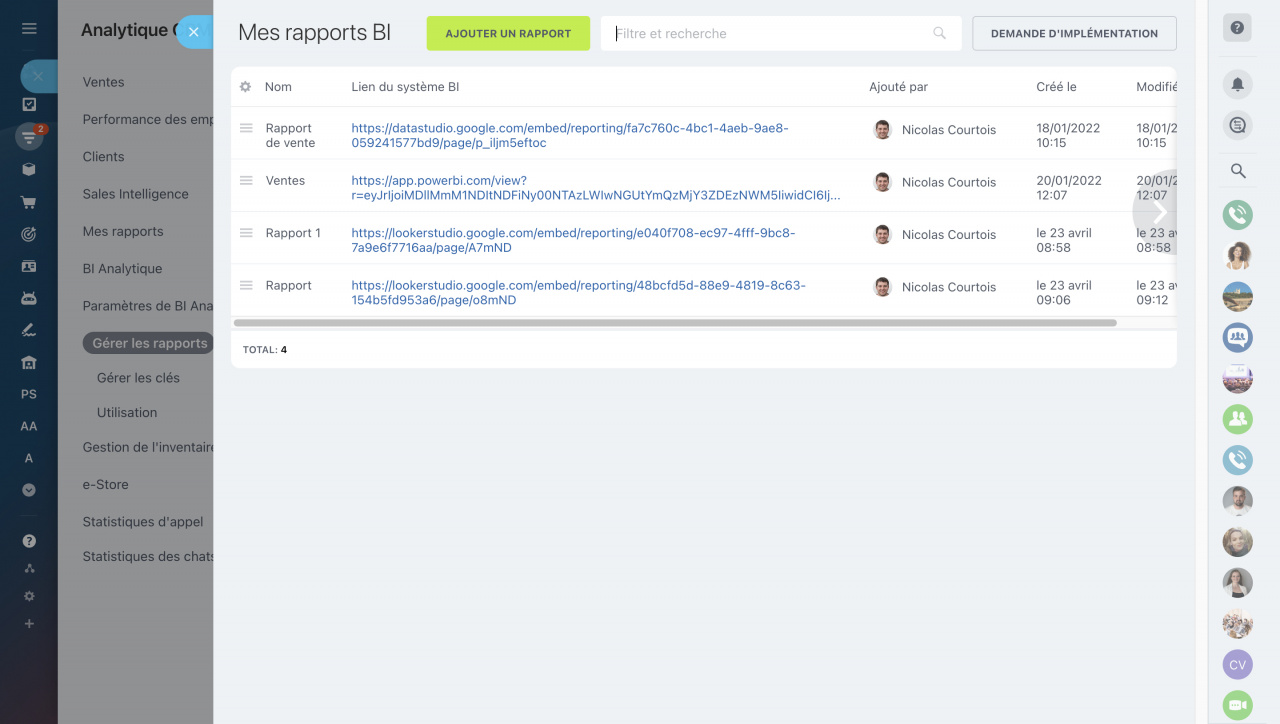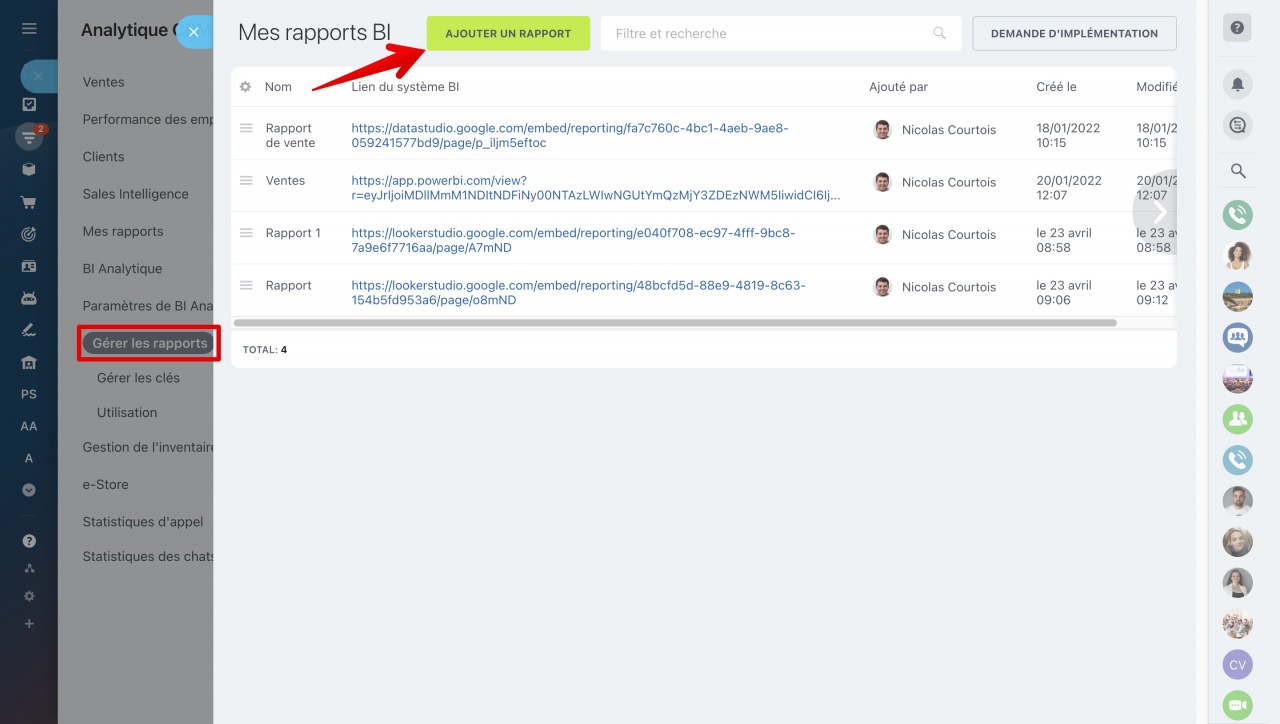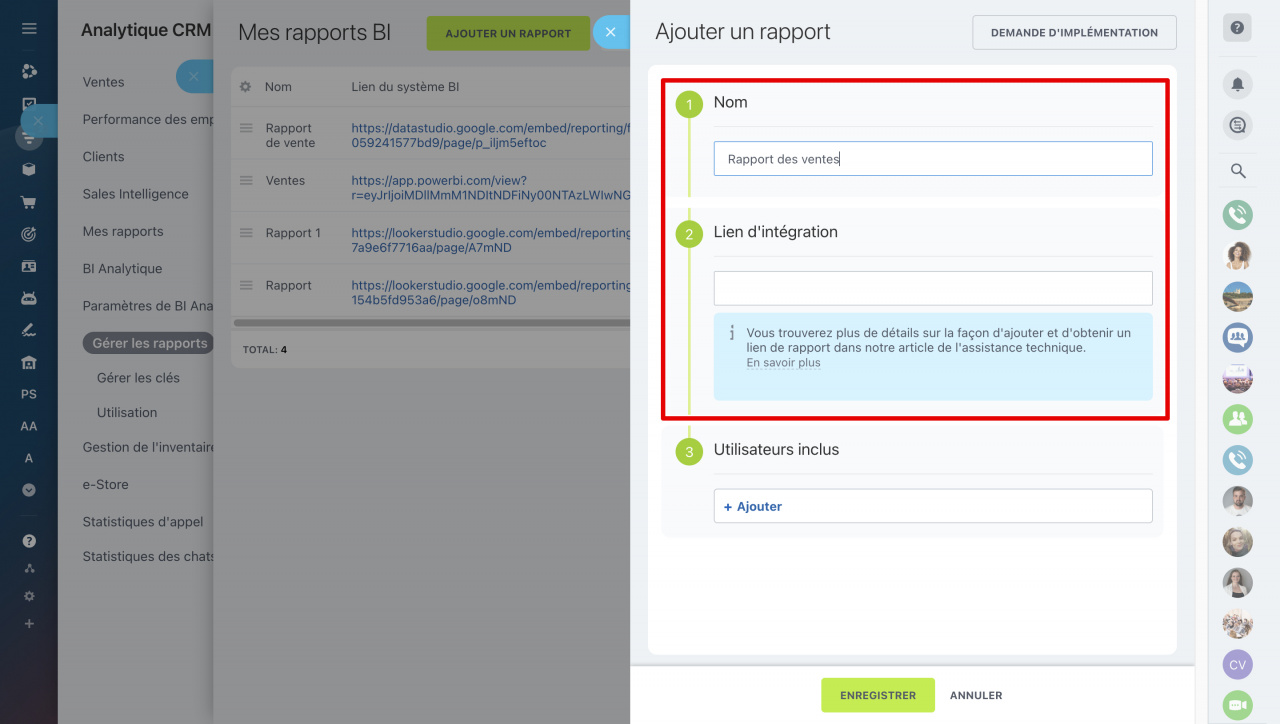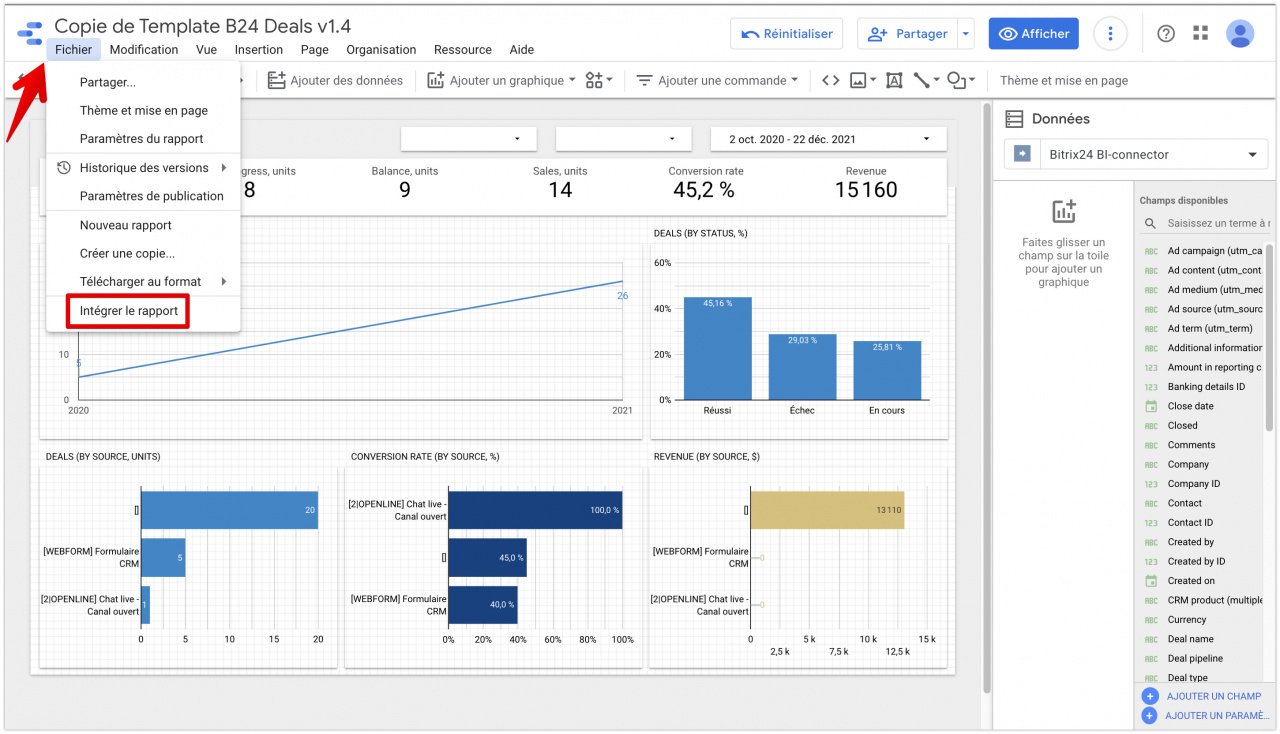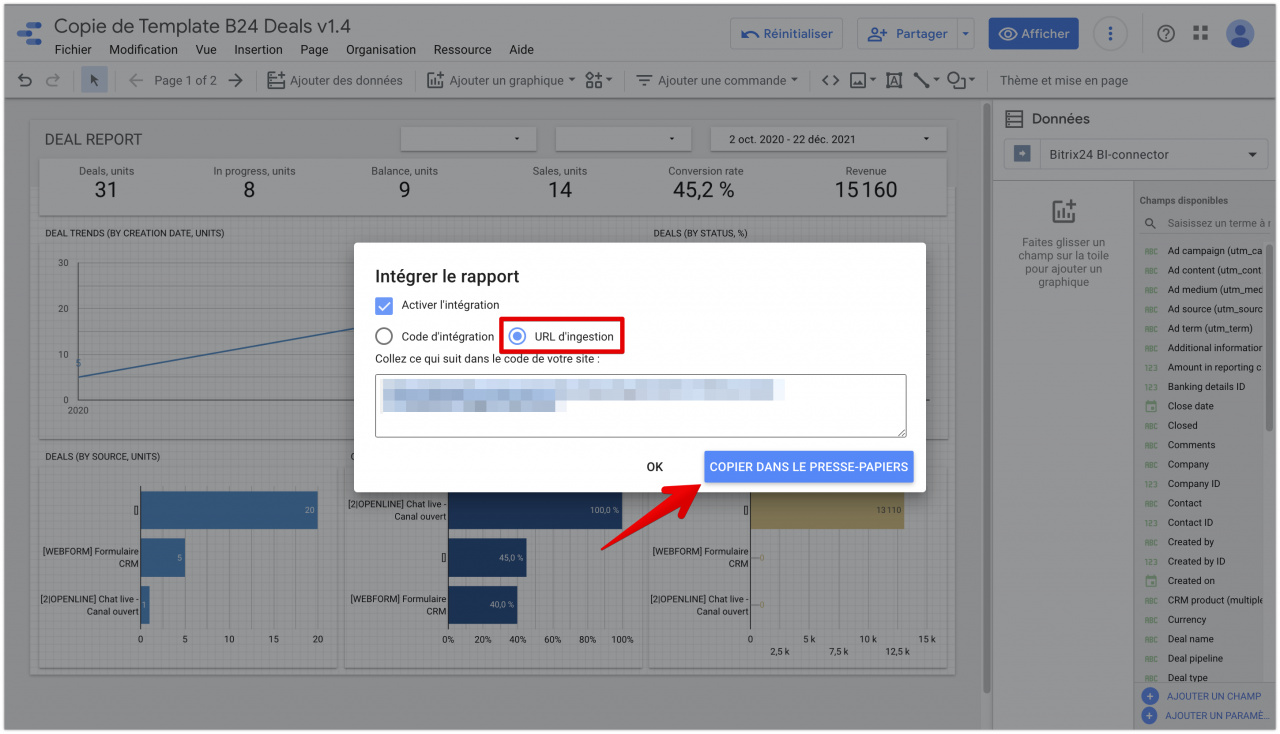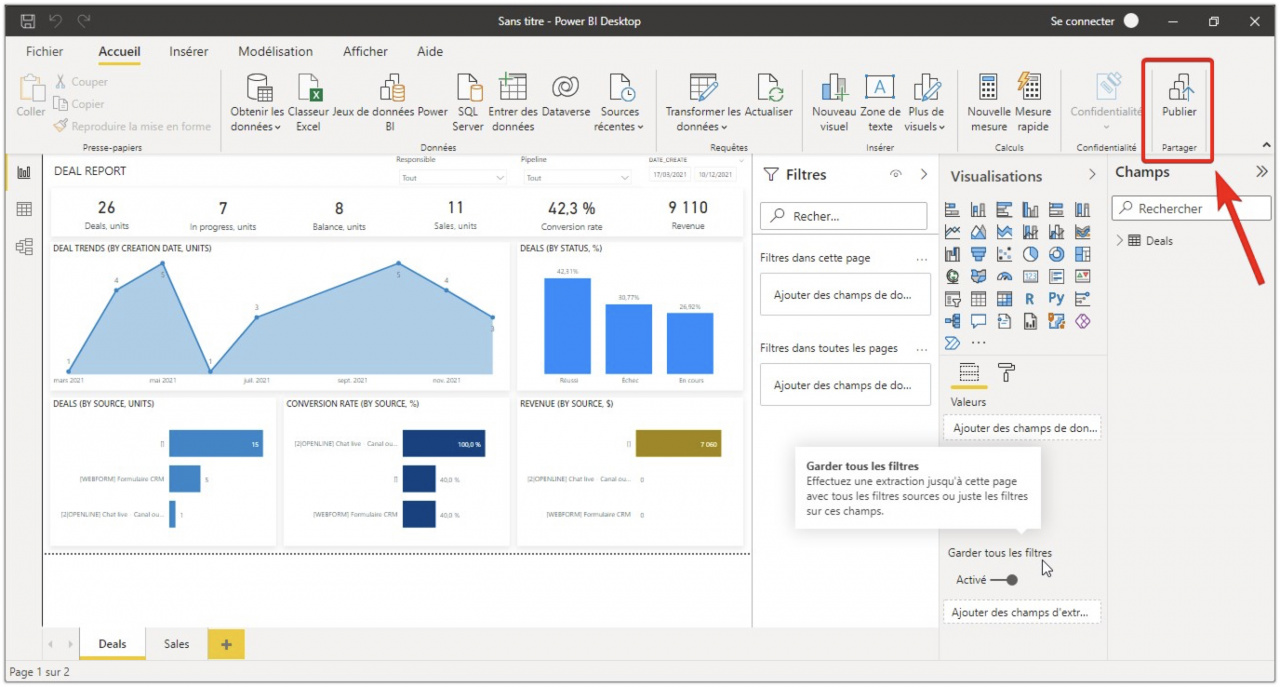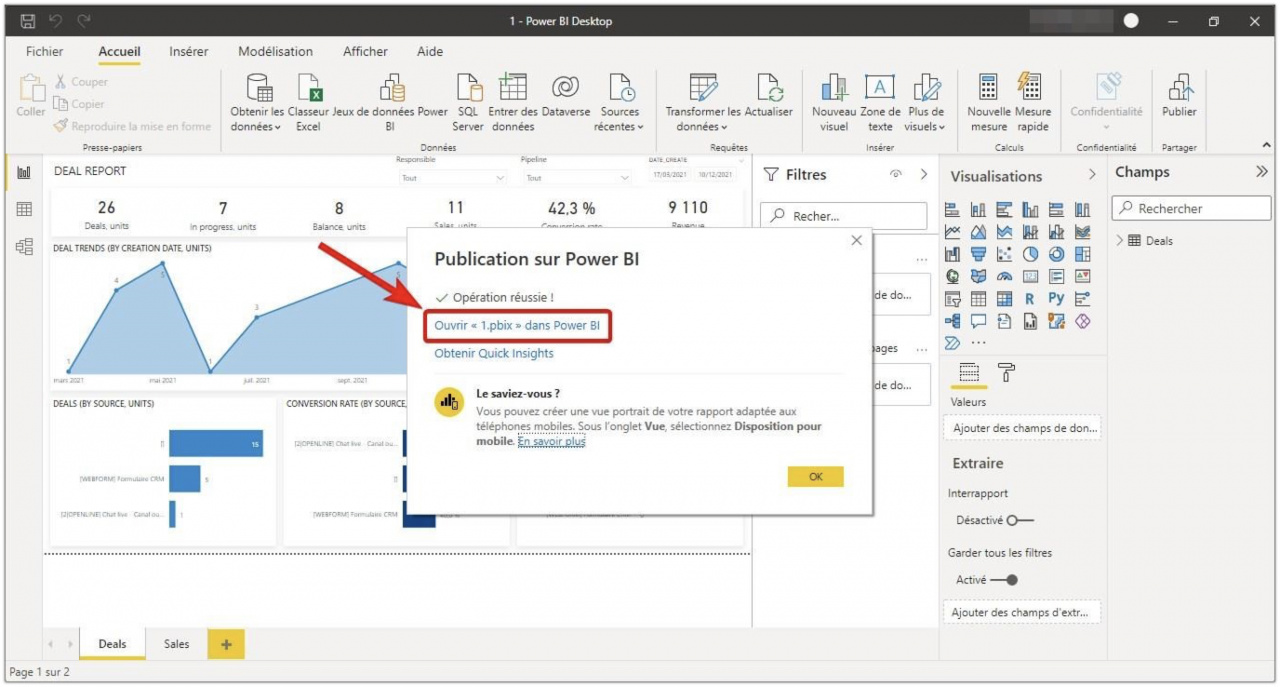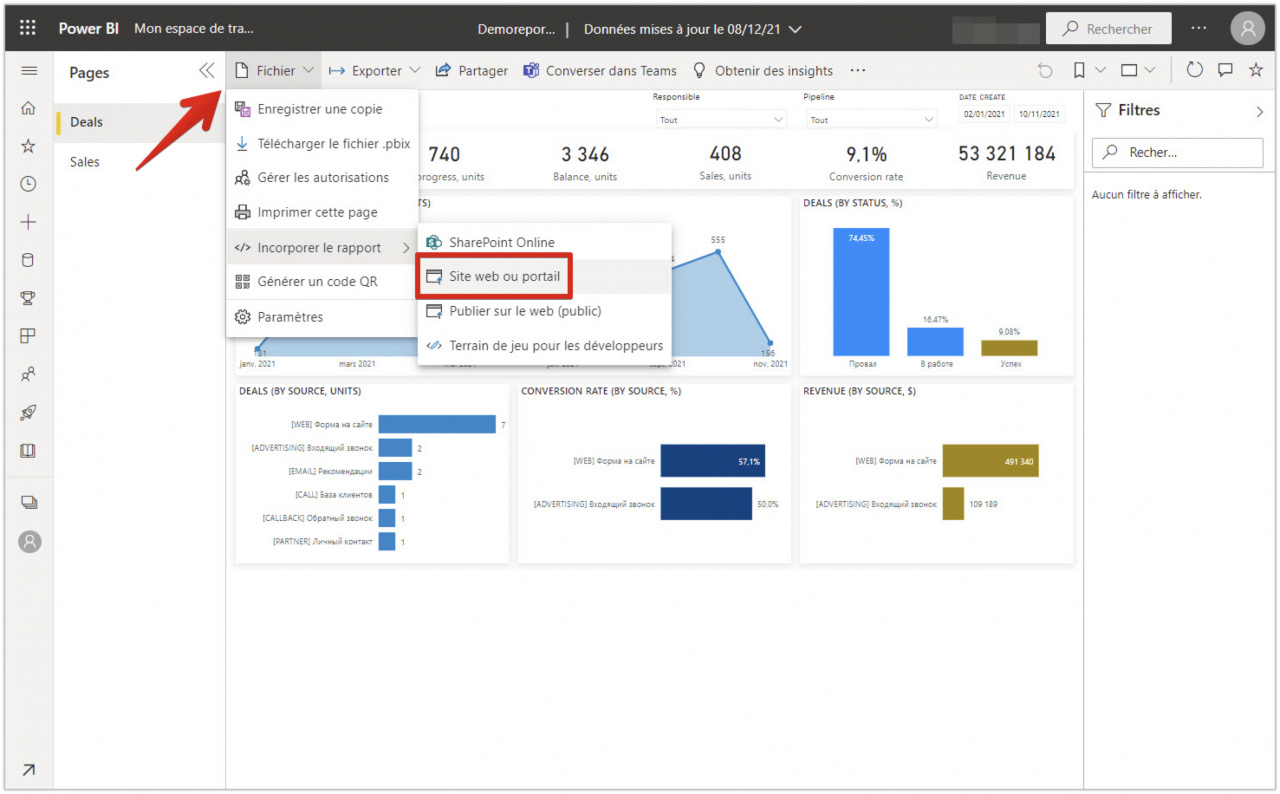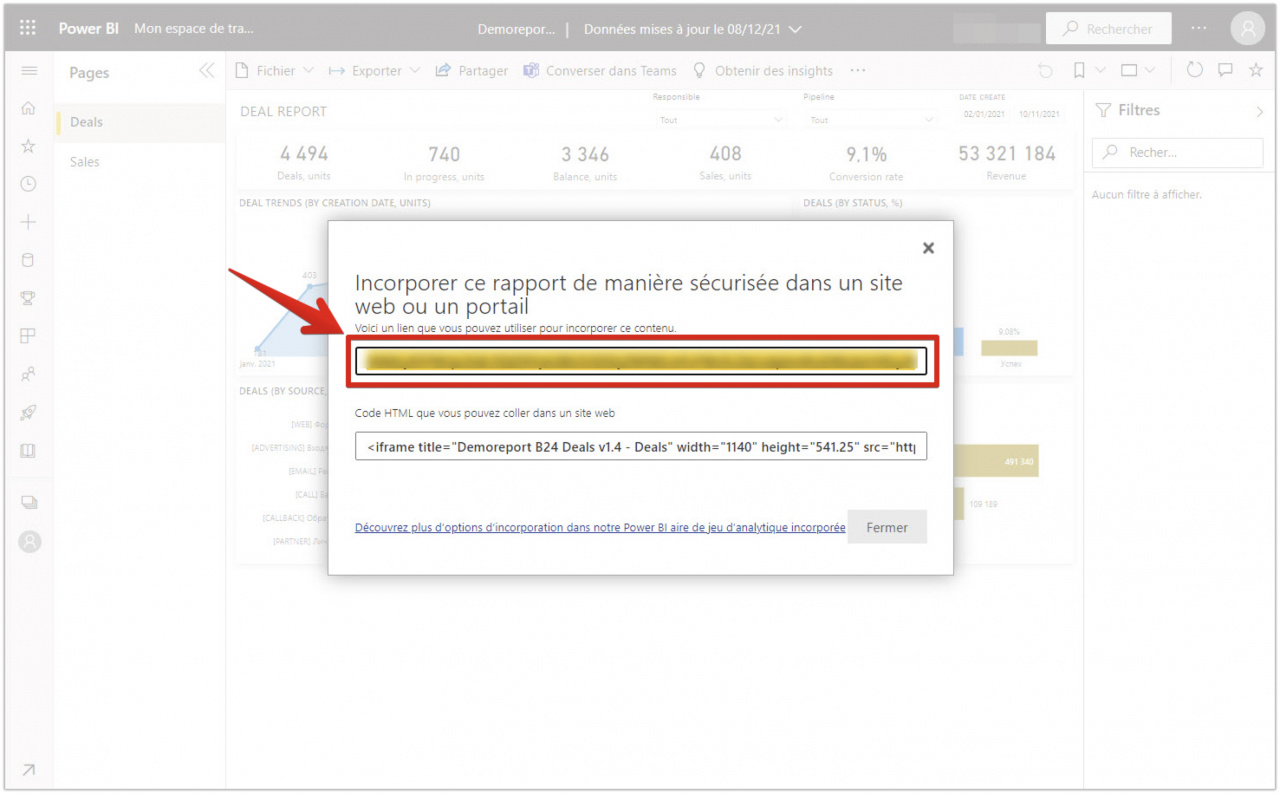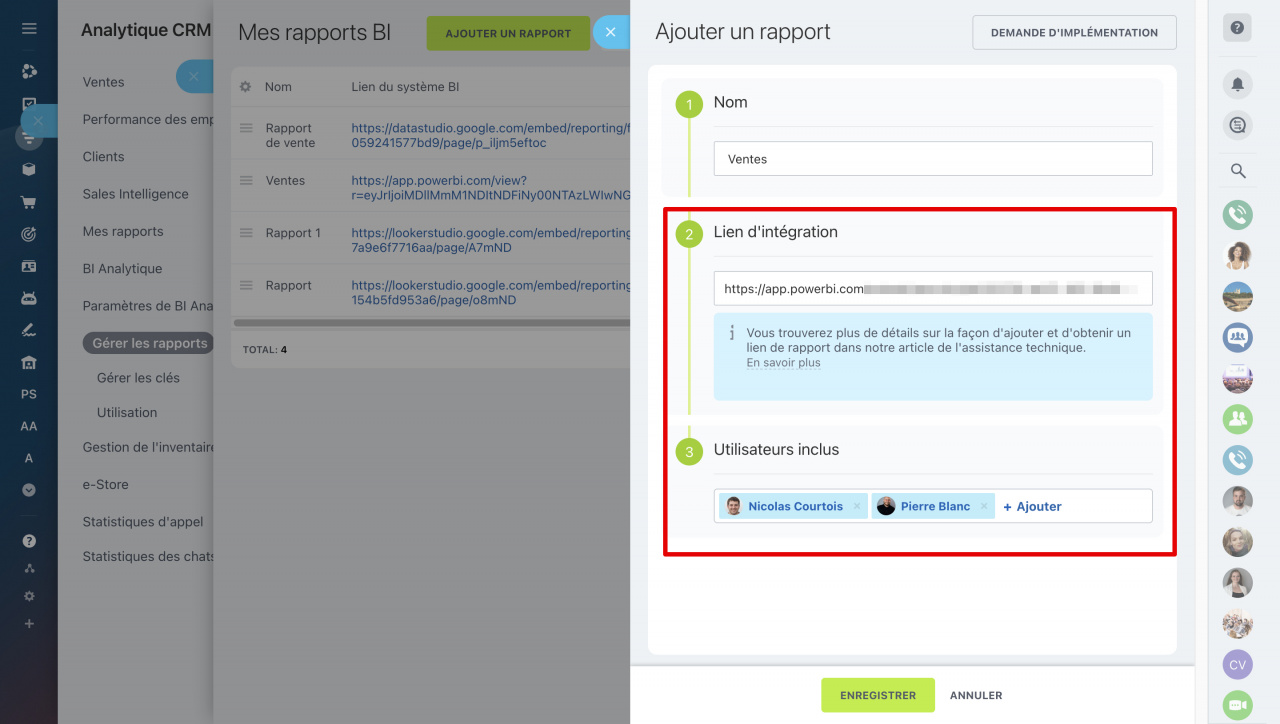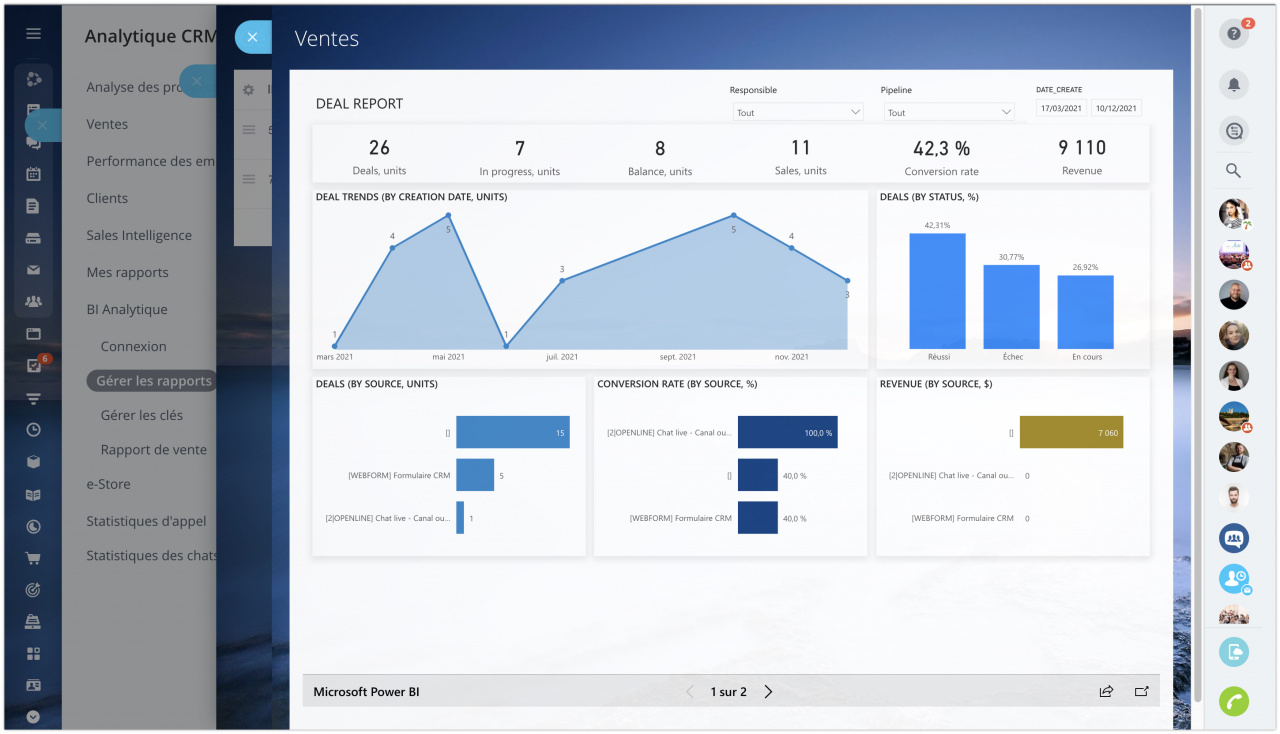Ajoutez des rapports des systèmes BI pour suivre les performances de l'entreprise dans Bitrix24. Sur la page de gestion, vous pouvez intégrer de nouveaux rapports et configurer les droits d'accès des employés.
Pour ajouter un nouveau rapport, accédez à la section CRM - Analytiques - Analyse en temps réel - BI Analytique - Paramètres de BI Analytics - Gérer les rapports et cliquez sur Ajouter un rapport.
Saisissez un titre et copiez le lien du rapport depuis Microsoft Power BI ou Google Looker Studio.
Comment obtenir un lien vers un rapport dans Google Looker Studio
Comment obtenir un lien vers un rapport dans Microsoft Power BI
Cliquez sur le bouton Publier dans l'application Microsoft Power BI.
Connectez-vous ensuite au service cloud Power BI.
Attendez la fin de la publication du rapport dans le cloud et sélectionnez Ouvrir dans PowerBI. Vous serez redirigé vers le service cloud PowerBI.
Cliquez sur l'onglet Fichier - Incorporer le rapport et sélectionnez l'option permettant de publier le rapport.
- Publier sur le web - le rapport sera indexé et pourra être consulté par d'autres utilisateurs.
- Site web ou portail - le rapport est publié au sein de l'entreprise et n'est accessible qu'aux employés. Vous ne pouvez publier un rapport au sein de l'entreprise que sur un tarif payant de Power BI.
Ensuite, copiez le lien.
Ajoutez un lien et sélectionnez les employés qui travailleront avec le rapport.
Après l'enregistrement, le rapport apparaîtra dans la liste et pourra être consulté dans Bitrix24.
Articles recommandés :